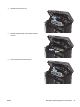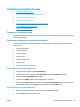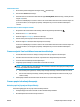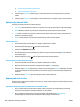HP LaserJet Pro MFP M125-126 M127-128 - User Guide
●
System Setup (Sistemska podešavanja)
●
Paper Setup (Podešavanje papira)
3. Izaberite opciju Paper Size (Format papira), a zatim dodirnite naziv formata papira koji je u ulaznom
ležištu.
4. Izaberite opciju Paper Type (Vrsta papira), a zatim dodirnite naziv vrste papira koji je u ulaznom ležištu.
Optimizacija teksta ili slika
Dostupne su sledeće postavke za kvalitet kopiranja:
●
Auto Select (Automatski izbor): Izaberite ovu postavku ako vam nije važno kakav će biti kvalitet kopija.
●
Mixed (Mešano): Izaberite ovu postavku za dokumente koji sadrže mešavinu teksta i grafike.
●
Text (Tekst): Izaberite ovu postavku za dokumente koji sadrže većinom tekst. Ovo je podrazumevana
postavka za optimizaciju kopija.
●
Picture (Slika): Izaberite ovu postavku za dokumente koji sadrže većinom grafiku.
LCD kontrolna tabla
1. Postavite dokument na staklo skenera u skladu s indikatorima na uređaju.
2. Pritisnite dugme Meni Kopiranje
na kontrolnoj tabli uređaja.
3. Izaberite meni Optimize (Optimizuj).
4. Koristite dugmad sa strelicama da biste se kretali kroz opcije, zatim pritisnite dugme OK (U redu) kako
biste izabrali opciju.
5. Dodirnite dugme Start Copy
(Pokreni kopiranje) da biste započeli kopiranje.
Kontrolna tabla na ekranu osetljivom na dodir
1. Postavite dokument na staklo skenera u skladu s indikatorima na uređaju.
2. Na početnom ekranu kontrolne table uređaja dodirnite dugme Copy (Kopiranje).
3. Dodirnite dugme Settings (Podešavanja), a zatim se krećite do dugmeta Optimize (Optimizuj) i dodirnite
ga. Dodirnite dugmad sa strelicama da biste se kretali kroz opcije, zatim dodirnite opciju koju želite da
izaberete.
4. Dodirnite dugme Start Copy (Pokreni kopiranje) da biste započeli kopiranje.
Kopiranje od ivice do ivice
Uređaj ne može u potpunosti da štampa od ivice do ivice. Postoji oblast na kojoj se ne može štampati u pojasu
od 4 mm uz ivice papira.
Napomene za štampanje ili skeniranje dokumenata sa isečenim ivicama:
●
Ako je original manji od formata koji ćete dobiti, pomerite original 4 mm od ugla skenera označenog
ikonom. Ponovo kopirajte ili skenirajte dokument na tom položaju.
●
Ako je original iste veličine kao i format koji ćete dobiti, upotrebite funkciju Reduce/Enlarge
(Smanjivanje/povećavanje) da biste smanjili sliku tako da kopija ne bude isečena.
100 Poglavlje 8 Rešavanje problema SRWW